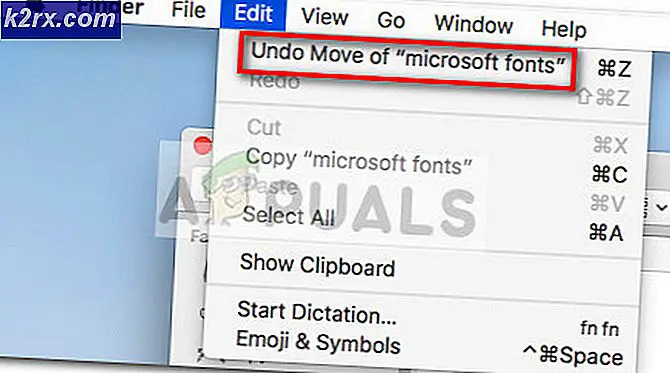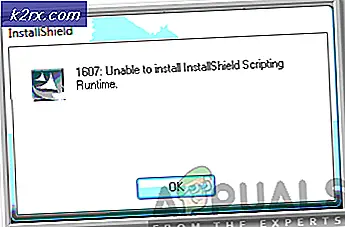Fix: Fejl ved udførelse af siden
Nogle Windows-brugere har rapporteret, at de modtager "fejl ved udførelse af inpage-handling”Når du prøver at åbne, installere eller slette et program. Nogle berørte brugere rapporterer, at fejlmeddelelsen kun forekommer med filer, der findes på et bestemt drev (i de fleste tilfælde er drevet anderledes end OS-drevet). Eksterne harddiske er langt mere tilbøjelige til at udløse denne fejlmeddelelse. Problemet rapporteres for det meste at forekomme på Windows 7, men der er nogle forekomster af brugere, der støder på problemet i Windows 8.1 og Windows 10.
Hvad forårsager fejlen 'fejl ved udførelse af inpage'?
Vi undersøgte dette særlige problem ved at se på forskellige brugerrapporter og de reparationsstrategier, som de brugte for at få problemet løst. Baseret på det, vi er i stand til at samle, er der almindelige synder, der bekræftes, at de er ansvarlige for opfattelsen af dette problem:
Hvis du kæmper for at løse denne særlige fejlmeddelelse, giver denne artikel dig et par fejlfindingstrin. Nedenunder har du en samling af metoder, som andre brugere i en lignende situation har brugt for at få løst problemet.
Da metoderne er ordnet efter sværhedsgrad og effektivitet, opfordrer vi dig til at følge dem i den rækkefølge, de præsenteres. Du vil til sidst snuble over en løsning, der er effektiv i dit særlige scenario.
Metode 1: Udførelse af en CHKDSK-scanning
De fleste brugere, der tidligere kæmpede for at løse “fejl ved udførelse af inpage-handling”Har formået at løse det på ubestemt tid ved at køre en CHKDSK-scanning. Dette vil sandsynligvis være effektivt i de tilfælde, hvor problemet skyldes systemfilkorruption.
CHKDSK er et vigtigt værktøj, der er designet til at scanne integriteten af filsystemet og filsystemets metadata. Oven i dette er den også udstyret til at rette eventuelle logiske systemfejl, som den formår at finde. Dette er nøjagtigt hvad vi har brug for for at løse fejlen, da fejlen hovedsagelig skyldes korrupte volumen-masterfilindgange, dårlige sikkerhedsbeskrivere eller forkert justeret tidsstempel eller filoplysninger om individuelle filer
Selvom der er stor chance for, at denne metode vil være effektiv, skal du huske, at det vil tage meget tid (dette afhænger også af din hardwarespecifikationer og alvorligheden af systemfilkorruption. Med dette i tankerne skal du sørge for at have nok tid før du går i gang med denne procedure.
Når du er sikker på at du har tid til at se proceduren igennem, skal du følge nedenstående trin for at starte en CHKDSK-scanning:
- Trykke Windows-tast + R at åbne en Løb Dialog boks. Skriv derefter “cmd”Og tryk på Ctrl + Skift + Enter for at åbne en forhøjet kommandoprompt. Når du bliver bedt om det af UAC (brugerkontokontrol),klik Ja at give administrative rettigheder.
- Inde i den forhøjede kommandoprompt skal du skrive følgende kommando og trykke på Gå ind at starte en CHKDSK-scanning udstyret til at reparere de mest almindelige typer systemfilfejl:
CHKDSK L: / R
- Vent, indtil proceduren er afsluttet, og genstart computeren, når processen er afsluttet.
- Ved næste opstart skal du genskabe de samme trin, som vi tidligere udløste "fejl ved udførelse af inpage-handling”Og se om problemet er taget hånd om.
Bemærk: Hvis CHKDSK-scanningen forbliver fast med ingen intentioner om at gennemføre, er dette normalt et tegn på, at din harddisk er ved at dø. (Se Metode 3 til instruktioner)
Hvis du stadig støder på det samme problem, skal du gå ned til den næste metode nedenfor.
Metode 2: Udførelse af en systemgendannelse
Et par brugere har rapporteret, at fejlen ikke længere opstod, efter at de brugte et ældre systemgendannelsespunkt til at bringe deres maskine til en ældre tilstand.
Systemgendannelse er endnu et værktøj designet til at rette visse typer nedbrud, der efterlader tilbagevendende fejlmeddelelse. Hvad dette værktøj i det væsentlige gør, er at gendanne hele din Windows-installation til en fungerende tilstand. Et gendannelsespunkt er et øjebliksbillede af Windows-systemfiler, programfiler, registreringsdatabaseindstillinger, hardwaredrivere osv.
Systemgendannelsespunkter kan oprettes manuelt, men Windows opretter automatisk et med faste tidsintervaller (ca. en gang om ugen). Så hvis fejlen skyldes en softwareændring (dårlig driver, manglende fil osv.), Hjælper dette værktøj dig med at gendanne din maskine til en fungerende tilstand.
Her er hvad du skal gøre for at udføre en systemgendannelse:
- Trykke Windows-tast + R for at åbne en dialogboks Kør. Skriv derefter “Rstrui” og tryk på Gå ind for at åbne systemet Gendan guiden.
- Når du kommer til startskærmen i Systemgendannelse, skal du trykke på Næste at gå videre.
- Når du får det næste skærmbillede, skal du sørge for at markere det felt, der er knyttet til Vis flere gendannelsespunkter. Vælg derefter et punkt, der har en ældre dato end den dato, hvor du begyndte at støde på fejlen, og tryk derefter på Næste.
- Værktøjet er nu klar til brug. Alt, hvad der er tilbage at gøre nu, er at slå Afslut. Din computer genstarter derefter, og den ældre tilstand håndhæves ved næste systemstart.
Ved næste opstart skal du genskabe de trin, der tidligere forårsagede “fejl ved udførelse af inpage-handling”Problem og se om fejlen stadig opstår.
Hvis du stadig kæmper for at løse den samme fejlmeddelelse, skal du gå ned til næste metode nedenfor.
Metode 3: Rens installation eller Reparer installation
Hvis ovenstående metoder ikke var nyttige, skal du begynde at overveje muligheden for at nulstille dine Windows-komponenter. Hvis du er kommet til dette punkt, har du to måder fremad:
- Ren installation - En ren installation nulstiller alle dine Windows-komponenter, men får dig også til at miste personlige filer, applikationer og brugerindstillinger.
- Reparer installation - En reparationsinstallation er den bedre mulighed, da den kun vil hvile Windows-komponenterne (systemfiler, indbyggede apps osv.) Uden at påvirke nogen af dine personlige tilføjelser (apps, fotos, musik, filer, systemindstillinger).
Følg en af metoderne ovenfor (den der synes mere bekvem for dig) og se om “fejl ved udførelse af inpage-handling”Er løst.
Metode 4: Udskift harddisken
Hvis du har gennemgået ovenstående metoder uden succes, er der stor chance for, at du har at gøre med "fejl ved udførelse af inpage-handling”Fejl, fordi din harddisk er ved at dø. Dette er ret hyppigt med en ekstern harddisk.
Hvis du støder på dette problem med en ekstern harddisk, kan du prøve at oprette forbindelse til en anden computer og se, om problemet stadig opstår. Hvis dette scenario gælder for din situation, skal du få en erstatning.
Hvis harddisken indeholder vigtige data, kan du overveje at tage dem til en datagendannelsestjeneste. Men husk at disse ting normalt er dyre (så gør det ikke, medmindre du virkelig har brug for det).